Ostoskorisi on tyhjä!
Ohje tietokoneen käyttöön (perustaidot)
Nykymaailmassa tietokoneen käytön perustaidot ovat välttämättömiä sekä henkilökohtaisten asioiden että työtehtävien helpottamiseksi. Asiakirjojen luominen, tiedonhaku, virallisten asioiden hoito ja lukemattomat muut tehtävät helpottuvat tietokoneen avulla. Luettuasi tämän käytät tietokonetta kuin vanha tekijä.
Mistä kannattaa aloittaa? Hyvä uutinen on, että sinun ei tarvitse olla tietokoneasiantuntija oppiaksesi hyödyntämään tietokonetta arjessasi. Käsittelemme nyt yksinkertaistetusti niitä perusteita, jotka sinun tulisi tietää.
Pöytätietokoneet ja kannettavat tietokoneet toimivat hyvin samalla tavalla. Tietokonetta käytetään näytön, näppäimistön ja hiiren avulla. Kannettavassa tietokoneessa nämä osat on pakattu yhteen pieneen laitteeseen, joka on kätevää jos tietokonetta haluaa kuljettaa mukanaan. Pöytäkone on hyvä valinta jos voit käyttää tietokonetta yhdessä paikassa.
Taitonetin kunnostetut tietokoneet ovat edullinen tapa hankkia laadukas tietokone. Ne ovat käyttökokemukseltaan uudenveroisia tietokoneita ja paljon laadukkaampia kuin uudet halpiskoneet. Mikä parasta, Taitonetiltä saat vuoden takuun ja käyttövalmiin tietokoneen, joten sinun tarvitsee vain nautiskella tietokoneen käytöstä.
Artikkelin sisältö:
Tietokoneen käynnistäminen ja työpöytä
Kytke tietokone päälle painamalla sen virtakytkintä.
Virran kytkeminen käynnistää käyttöjärjestelmän. Käyttöjärjestelmä on ohjelmisto, joka käynnistyy aina tietokoneen käynnistyessä, ja hallitsee kaikkia muita tietokoneesi ohjelmia. Suosituin tietokoneen käyttöjärjestelmä on Windows. Tämän blogin esimerkeissä on käytetty helppokäyttöistä Windows 11 käyttöjärjestelmää. Samat ohjeet auttavat sinua, vaikka käyttäisit vanhempaakin Windows-versiota
Kun käynnistät tietokoneen, klikkaa ensin hiirellä ruutua, jonka jälkeen voit valita käyttäjätilisi ja kirjautua sisään. Eteesi avautuu työpöytä. Työpöydällä on yleensä kuvakkeita, joista voit tuplaklikkaamalla avata tietokoneelle asennettuja ohjelmia. Näytön alareunassa on tehtäväpalkki, jonka avulla voit vaihtaa käynnissä olevien ohjelmien välillä ja oikeasta alakulmasta voit nopeasti käyttää internet-yhteyden asetuksia, sekä ääniasetuksia. Kaikki tietokoneen ohjelmat ja asetukset löydät avaamalla tehtäväpalkista aloitusvalikon. Valikko aukeaa klikkaamalla ikkunalta näyttävästä Windows-kuvakkeesta.

Työpöytä, jonka alareunasta löytyy tehtäväpalkki.
Ohjelmaikkunat ja perusohjelmien käyttö
Ohjelmat avautuvat ikkunoina, jotka muistuttavat kehyksiä. Voit vetää ikkunaa ruudulla sen yläosasta löytyvästä otsikkopalkista. Otsikkopalkin oikeasta laidasta löytyvillä painikkeilla voidaan vaikuttaa ikkunan tilaan. Painikkeista voidaan pienentää ohjelma ruudun alareunan tehtäväpalkkiin, kytkeä koko näytön tila päälle tai pois, sekä sulkea ikkuna. Voit avata useita ikkunoita samanaikaisesti ja vaihdella niiden välillä tehtäväpalkista.
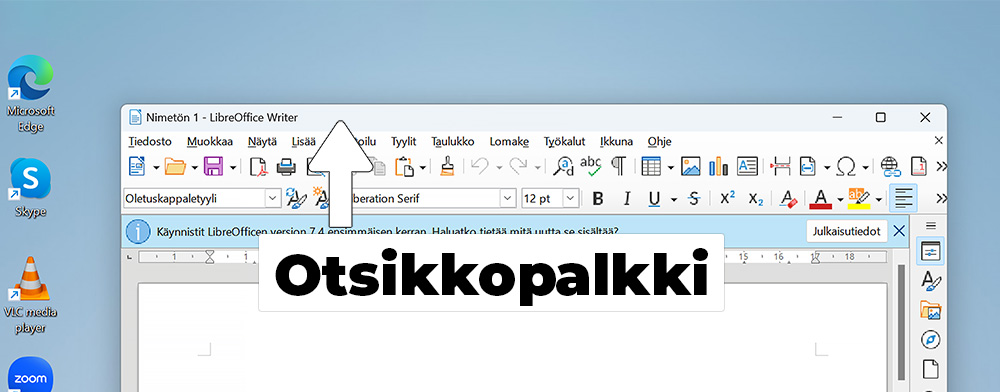
Voit siirtää, pienentää ja suurentaa ikkunoita otsikkopalkista.
Puhutaanpa nyt joistakin yleisistä ohjelmista. Tyypillisiä toimistokäyttöön tehtyjä perusohjelmia ovat tekstinkäsittelyohjelma, taulukkolaskentaohjelma ja esitysohjelmisto. Tekstinkäsittelyohjelmalla voit luoda ja muokata asiakirjoja, tai vaikka kirjoittaa kirjan. Tällaisia ovat esimerkiksi maksullinen Word ja ilmainen LibreOffice Writer. Taulukkolaskentaan tunnetuin ohjelmisto on Excel, jota vastaa ilmainen LibreOffice Calc. Diaesityksiä sanotaan usein PowerPointeiksi tunnetuimman esitysohjelmiston mukaan. Hyvä ilmainen esitysohjelmisto on LibreOffice Impress. Word, Excel ja Powerpoint kuuluvat maksulliseen Microsoft Office ohjelmistopakettiin jonka voi ostaa lisävarusteena tietokoneen yhteydessä.
Taitonetin kunnostetuista tietokoneista perusohjelmat löytyvät valmiiksi asennettuna. Jos sinulla ei ole tarvitsemaasi ohjelmistoa, voit ladata sen internetistä. Saat siihen ohjeet myöhemmin. Ensin tietokone täytyy yhdistää verkkoon.
Internetin yhdistäminen ja käyttö
Jos sinulla ei ole käytössäsi internet-yhteyttä, voit hankkia sen teleoperaattorilta, esimerkiksi Telialta, Elisalta, tai DNA:lta. Teleoperaattorilta saat ohjeet yhteyden käyttöönottoon. Tietokone kytketään verkkoon Ethernet-kaapelilla tai langattomasti WLAN-yhteydellä. Kannettavassa tietokoneessa WLAN-verkon tuki on sisäänrakennettuna, mutta useimpiin pöytäkoneisiin tarvitset WLAN-adapterin. Langatonta yhteyttä käytettäessä valitse tehtäväpalkista, oikeasta alakulmasta, maapallon kuva. Jos verkkoyhteyksien lista ei tule näkyviin, klikkaa avautuneesta valikosta WLAN-ikonin viereistä nuolta. Valitse avautuneesta listasta verkkoyhteytesi nimi ja valitse yhdistä. Kirjoita verkkosi salasana pyydettyyn kenttään ja paina seuraava.
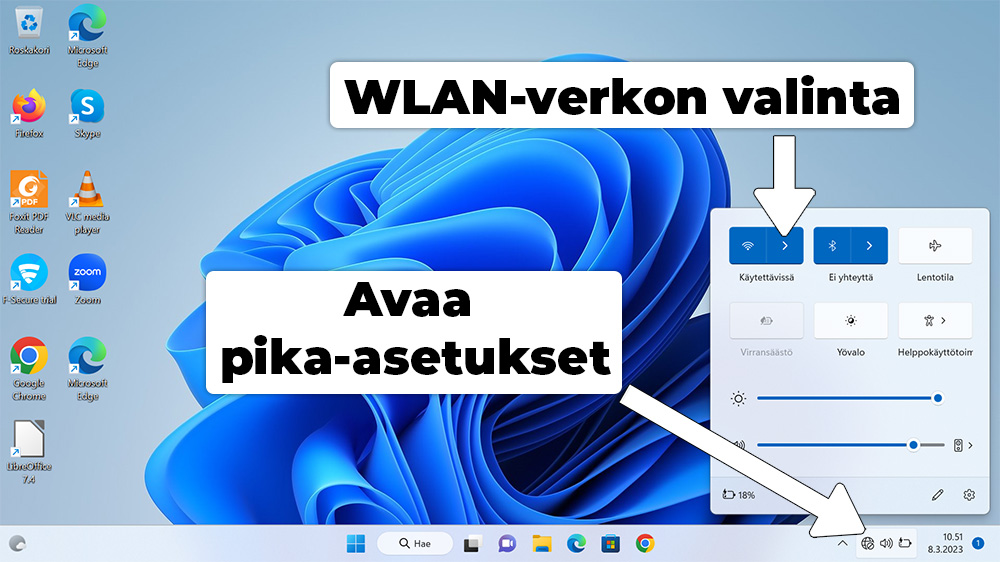
Näet verkkoyhteyden tilan tehtäväpalkin oikeasta laidasta. Klikkaamalla maapallo-kuvaketta pääset valitsemaan haluamasi langattoman WLAN-yhteyden.
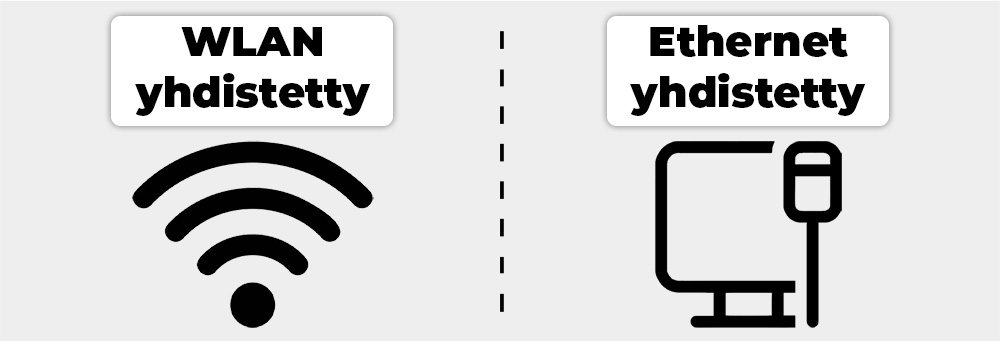
Kun verkkoyhteys on muodostettu ja valmis käytettäväksi, tehtäväpalkin oikeassa laidassa näkyy toinen yllä olevista kuvakkeista.
Jotta pääset käyttämään internetiä, tarvitset verkkoselaimen. Suosituimmat selaimet ovat Google Chrome ja Mozilla Firefox, jotka ovat valmiiksi asennettuna Taitonetin kunnostetuissa tietokoneissa. Avattuasi selaimen voit vierailla haluamallasi sivustolla kirjoittamalla verkkosivuston osoitteen ylhäällä sijaitsevaan osoitepalkkiin. Selaimen vasemmasta yläkulmasta löytyvästä nuolipainikkeesta pääset takaisin edelliselle sivulle.
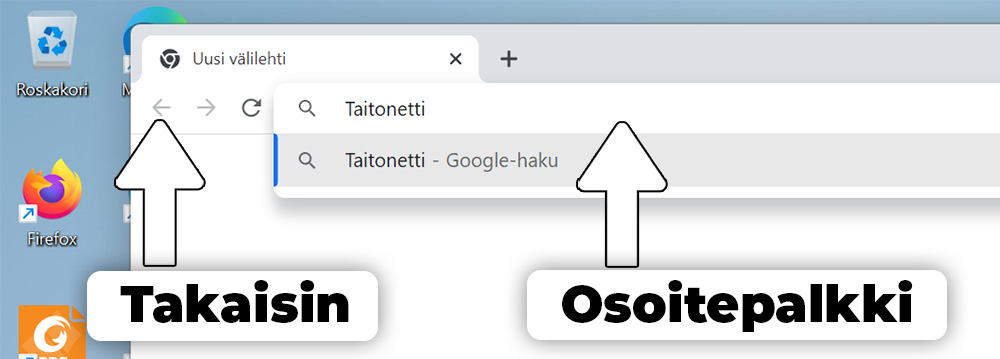
Selaimen osoitepalkkiin voit kirjoittaa verkkosivuston osoitteen tai hakusanoja.
Tiedonhaku internetistä
Hakukoneella voit etsiä tietoa internetistä, tai löytää sivustolle, jonka osoitetta et tiedä. Tätä kutsutaan googlaamiseksi suosituimman hakukoneen, Googlen, mukaan. Helppo tapa käyttää hakukonetta on kirjoittaa etsimäsi sana, lause tai kysymys selaimen yläosasta löytyvään osoitepalkkiin ja painaa näppäimistön Enter-näppäintä.
Voit hakea tietoa haluamastasi aiheesta, esimerkiksi “vadelmamutakakun resepti”, "mitä tarkoittaa slay?", “presidentinlinnan historia” tai “saukko”. Voit myös etsiä verkkosivustoja organisaation nimellä, esimerkiksi “Kela”, “Taitonetti” tai “Helsingin Sanomat”.
Hakutulossivulla ensimmäisenä saattaa listautua mainoksia, jotka on merkitty tekstillä "mainos" tai "sponsoroitu". Niiden jälkeen listautuvat hakutulokset, jotka näytetään tärkeysjärjestyksessä, lähtien parhaiten hakukyselyä vastaavista tuloksista. Hakutulokset koostuvat sivun verkko-osoitteesta, sivun otsikosta, sekä lyhyestä tekstikatkelmasta. Sinisellä värillä korostettua sivun otsikkoa klikkaamalla pääset siirtymään sivulle.
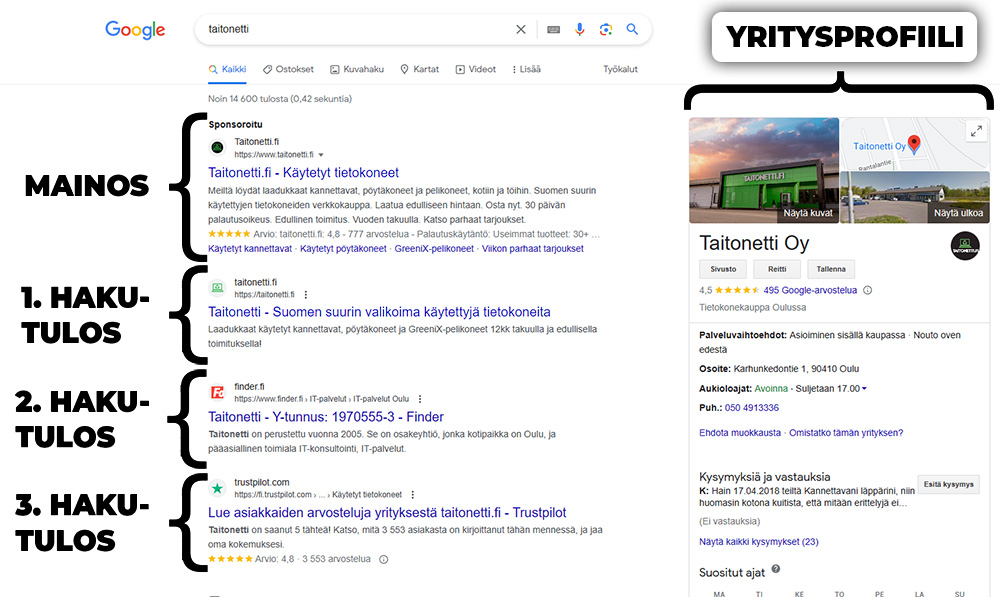
Googlen hakutulossivu.
Ennen haluamallesi sivulle siirtymistä kannattaa tarkistaa, että hakutuloksen verkko-osoite näyttää oikealta, varsinkin jos olet hakenut jonkin organisaation sivustoa. Verkko-osoitteessa on yleensä vain organisaation nimi, jonka jälkeen tulee pääte. Pääte on suomalaisilla sivustoilla yleensä “.fi” tai “.com”. Sivu kela.fi on aito kansaneläkelaitoksen sivusto, ei esimerkiksi kela-contact.ru.
Ohjelman lataaminen internetistä
Löydät ohjelman lataussivun internetistä yleensä kirjoittamalla hakukoneeseen “lataa + ohjelman nimi”, esimerkiksi “lataa Adobe Photoshop” ja seuraamalla sivuston ohjeita ohjelman lataamiseen. Lataathan ohjelmia vain turvallisesta lähteestä. Lue lisää turvallisuusvinkkejä turvallisuus-osiossa.
Tiedostojen tallentaminen ja hallinta
Voit tallentaa oman tietokoneesi muistiin tiedostoja. Seuraavassa on muutamia perusohjeita tiedostojen hallinnointiin:
- Löydät tietokoneellasi olevat tiedostot resurssienhallinnasta. Avaa resurssienhallinta painamalla alalaidassa olevasta tehtäväpalkista kansio-kuvaketta.
- Kansion sisälle päästään kaksoisnapsauttamalla sitä. Vasemman laidan pikalinkeistä pääset yleisimmin käytettyihin kansioihin, kuten ladatut tiedostot, tiedostot ja kuvat.
- Voit avata tiedoston kaksoisnapsauttamalla sitä.
- Saat näkyviin lisää tiedostoon liittyviä vaihtoehtoja klikkaamalla sitä hiiren oikealla painikkeella. Avautuneesta ponnahdusvalikosta voit esimerkiksi kopioida ja liittää tiedoston, uudelleennimetä sen, tai poistaa sen.

Resurssienhallinnasta näet tietokoneellasi olevat tiedostot. Kuvassa esimerkkitiedostoa on klikattu hiiren oikealla painikkeella.
Muistathan aina varmuuskopioida tärkeät tiedostot muistitikulle, toiselle tallennuslevylle tai pilvipalveluun, jotta voit välttää tiedostojen menetyksen.
Tulostaminen
Kytke tulostin päälle ja yhdistä se tietokoneeseen USB-kaapelilla. Useimmat tulostimet toimivat ilman muita toimenpiteitä. Tulostimen käyttöohje kertoo, mikäli tarvitset ajurisovelluksen, jonka voit ladata tulostinvalmistajan verkkosivuilta. Jotkut tulostimet voidaan yhdistää myös verkon välityksellä. Jos tulostimesi tukee sitä, löydät ohjeet yhdistämiseen tulostimen käyttöohjeesta.
- Avaa sivu tai dokumentti jonka haluat tulostaa.
- Avaa tulostusikkuna painamalla näppäimistön "Ctrl" ja "P" -näppäimiä samanaikaisesti.
- Valitse oikea tulostin ja tarvittaessa muuta tulostusasetuksia (esimerkiksi kaksipuolinen tulostus).
- Valitse, mitkä sivut tulostetaan. Jos haluat tulostaa kaikki sivut, jätä tämä kohta huomiotta. Jos haluat tulostaa vain tietyt sivut, valitse "sivualue" ja kirjoita haluamasi sivunumerot.
Kun olet valmis, paina "Tulosta" -painiketta. Tietokone lähettää tiedoston tulostimelle, joka aloittaa tulostamisen.

Tulostusikkuna avautuu CTRL+P näppäinyhdistelmällä.
Sähköpostin käyttö
Sähköpostin käyttöön on tarjolla lukuisia palveluntarjoajia, joista suosituimmat ovat Gmail ja Outlook. Mene haluamasi sähköpostipalvelun verkkosivuille ja seuraa heidän ohjeitaan tilin luomiseksi.
Näin lähetät sähköpostia:
- Pääset kirjoittamaan uuden viestin painamalla Uusi viesti -painiketta. Se saattaa olla merkitty + -merkillä tai kynä-kuvakkeella. Kirjoita vastaanottajan sähköpostiosoite "Kenelle" -kenttään, kirjoita otsikko "Aihe" -kenttään ja kirjoita viestisi viestikenttään.
- Liitä tarvittaessa liitetiedosto, kuten kuva tai asiakirja, klikkaamalla "Liitä tiedosto" -painiketta ja valitsemalla tiedosto tietokoneeltasi.
- Lue lähetettävä viesti vielä kerran läpi varmistaaksesi että siinä ei ole kirjoitusvirheitä tai muita virheitä.
- Kun olet varmistanut että kaikki on kunnossa, paina "Lähetä" -painiketta.
Löydät saamasi sähköpostit Saapuneet-kansiosta. Avaa sähköposti klikkaamalla sitä. Jos haluat vastata sähköpostiin, klikkaa "Vastaa" -painiketta ja kirjoita vastausviesti.
Hiiren oikea painike
Vietyäsi hiiren haluamasi objektin päälle, saat esiin siihen liittyvän ponnahdusvalikon painamalla hiiren oikeanpuoleista painiketta. Voit esimerkiksi maalata tekstiä pitämällä hiiren vasenta painiketta pohjassa, jonka jälkeen saat ponnahdusvalikkoon vaihtoehdot kopioi ja liitä. Näillä painikkeilla voit esimerkiksi kopioida tekstiä ja liittää sen toiseen paikkaan. Voit myös tallentaa kuvia verkkosivustoilta painamalla hiiren oikealla painikkeella kuvan päältä ja valitsemalla “tallenna kuva nimellä”.
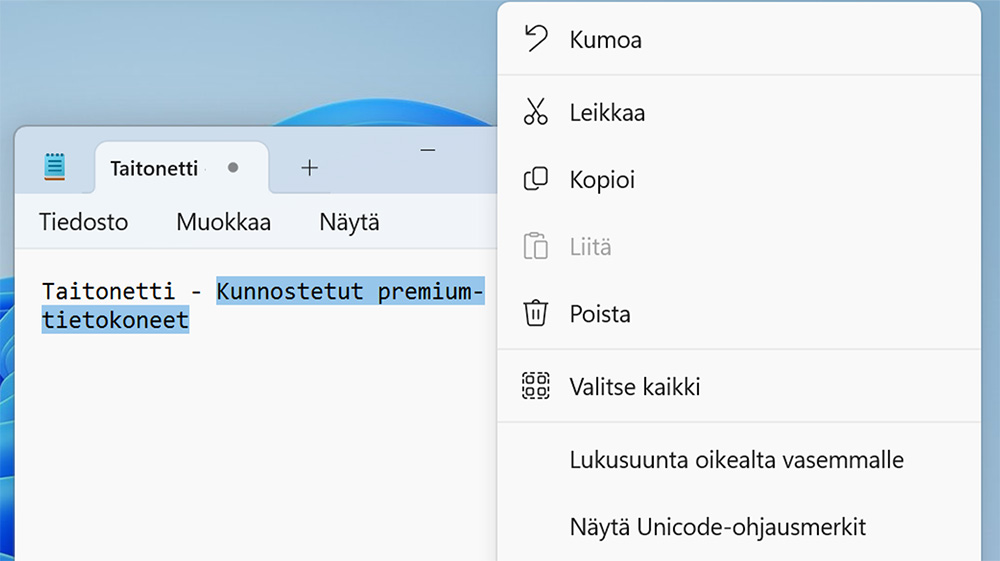
Hiiren oikean näppäimen ponnahdusvalikosta löydät klikattuun objektiin liittyviä valintoja.
Tietokoneen turvallinen käyttö
Lopuksi puhutaan turvallisuudesta verkossa. Kun käytät tietokonettasi ja selaat internetiä, on tärkeää pitää henkilökohtaiset tietosi ja laitteesi turvassa. Tämä tarkoittaa esimerkiksi vahvojen salasanojen käyttöä, epäilyttävien sähköpostien ja verkkosivustojen välttämistä, varmuuskopioista huolehtimista ja ohjelmistojen pitämistä ajan tasalla.
Rekisteröityessäsi verkkopalvelujen käyttäjäksi joudut keksimään salasanoja. Muista nämä vinkit salasanojen käytössä:
- Samaa salasanaa ei tule käyttää useissa eri palveluissa.
- Varmista, että et unohda luomiasi salasanoja.
- Älä koskaan luovuta salasanojasi ulkopuolisille.
- Käytä kaksivaiheista todennusta aina kun mahdollista.
- Pidä erityistä huolta sähköpostisi salasanasta, sillä se on usein pääsyreitti muihin palveluihisi.
Taitonetin tietokoneiden mukana tulee kolme kuukautta F-Secure Internet Security -tietoturvaohjelmistoa. Sen pankkitoimintojen suojaus, virustorjunta ja huijaussivustojen ehkäisy auttaa pitämään turvallisuudestasi huolta.
Muista kuitenkin, että tärkein tekijä tietoturvallisuudessasi olet aina sinä itse.
- Älä luovuta kirjautumistunnuksiasi kenellekään.
- Varo epäilyttäviä sähköposteja ja puhelinsoittoja.
- Älä lähetä rahaa toimijalle, jonka luotettavuudesta et voi olla varma.
- Varmuuskopioi kaikki tiedostot, joiden et halua katoavan.
Tietokoneen sammuttaminen ja lepotila
Kun haluat lopettaa tietokoneen käytön, mutta haluaisit palata saman asian äärelle myöhemmin, voit laittaa tietokoneen lepotilaan. Lepotilassa sovelluksesi ja keskeneräiset työsi ovat heti valmiina kun jatkat työskentelyä seuraavan kerran. Avaa aloitusvalikko ja valitse Virta > Lepotila. Kannettavan tietokoneen voi asettaa lepotilaan myös sulkemalla tietokoneen kannen.
Tietokoneen hyvän toiminnan varmistamiseksi on suositeltavaa sammuttaa tietokone välillä kokonaan avaamalla aloitusvalikko ja valitsemalla Virta > Sammuta
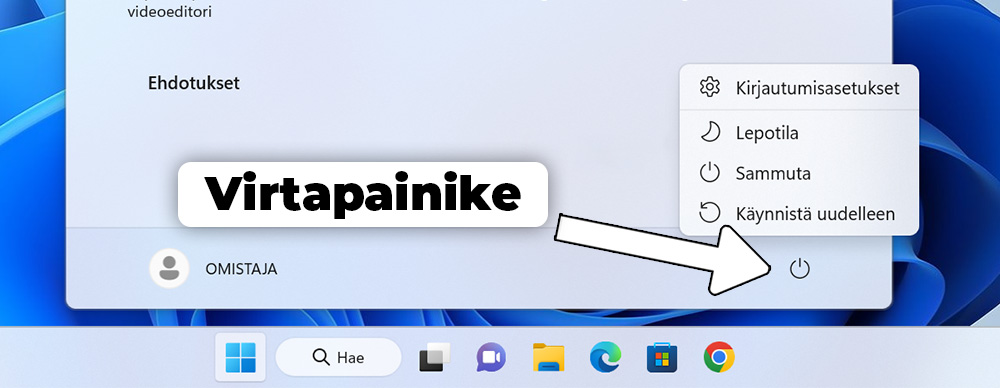
Voit sammuttaa tietokoneen aloitusvalikon virtapainikkeesta.
Oletpa sitten uusi tietokoneiden käyttäjä tai haluat vain kehittää taitojasi, toivottavasti nämä vinkit auttavat sinua pääsemään eteenpäin. Oikein hyvää viikkoa sinulle ja mukavia tietokonehetkiä!